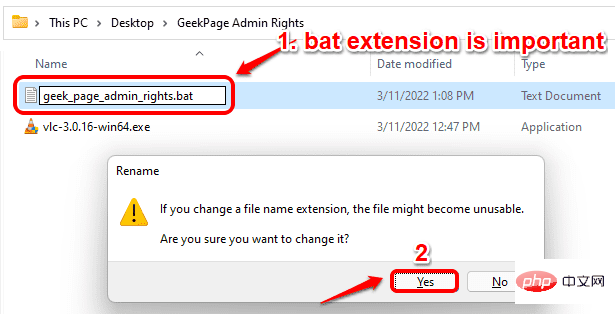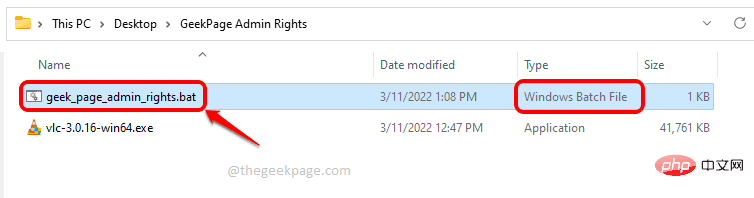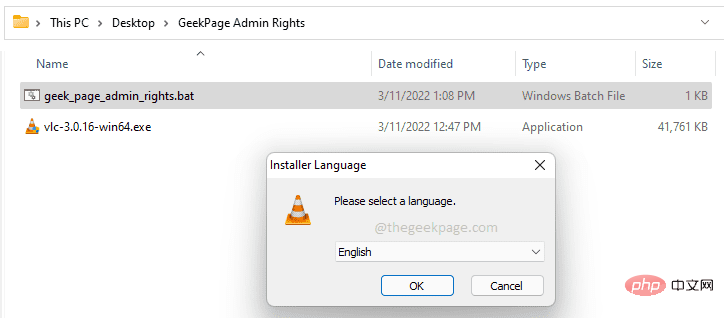Windows マシンにほとんどのソフトウェアをインストールするには、管理者権限が必要です。これは非常に標準的なセキュリティ要件です。ただし、使用するすべての PC の管理者ユーザーであるとは限りません。管理者ユーザーとしてソフトウェアをインストールするという要件は、セキュリティを強化するための非常に優れた機能ですが、本当に必要なときにソフトウェアをインストールできないとイライラすることがあります。それで、解決策はありますか?解決策は必ずありますので、私たちがお手伝いいたします。
これは難しいプロセスのように思えるかもしれませんが、解決策は驚くほどシンプルで簡単です。この記事では、管理者権限なしで Windows コンピューターにソフトウェアを簡単にインストールする手順を説明します。気に入っていただければ幸いです!
ステップ 1: WIN D キーを押して、すぐに desktop に入ります。
次に、デスクトップの空いている領域を右クリックし、新規をクリックして、フォルダー#をクリックします。 ## デスクトップに新しいフォルダーを作成します。
注: デスクトップにフォルダーを作成する必要はありません。フォルダーを作成する必要さえありません。ただし、利便性と簡単にアクセスできるように、デスクトップにフォルダーが作成されます。
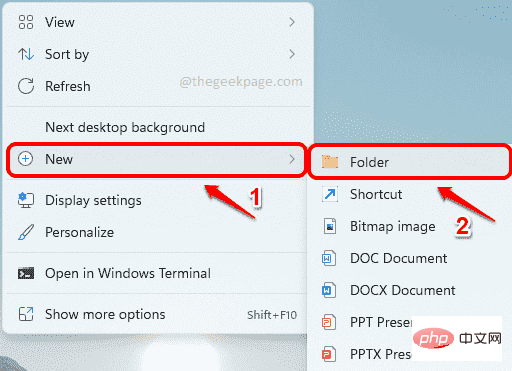 #ステップ 2
#ステップ 2
GeekPage Admin Rights という名前を付けました。
ファイルフォルダー をダブルクリックして入力します。
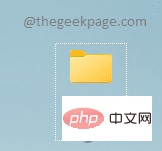 ステップ 3
ステップ 3
をこの新しく作成したフォルダーにコピーする必要があります。 以下の例では、管理者権限なしで VLC プレーヤーをインストールしようとしています。そこで、VLC のインストール ファイルをダウンロードして、新しく作成したフォルダーにコピーしました。
ステップ 4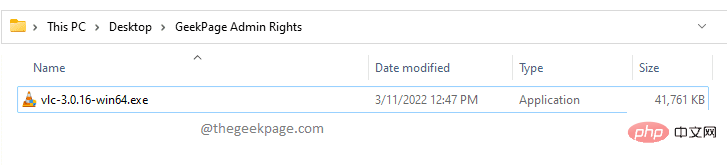 : 次に、
: 次に、
新規作成] をクリックします。 をクリックし、[テキスト ドキュメント] をクリックします。
ステップ 5: 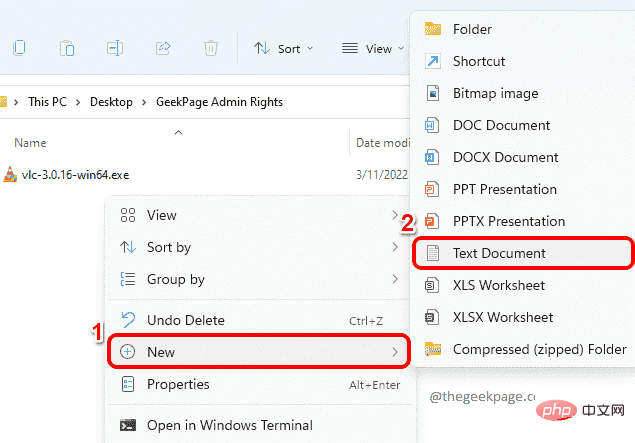 新しく作成した
新しく作成した
をダブルクリックして編集します。 ステップ 6
: テキスト ドキュメントがメモ帳で開かれている間に、次のコード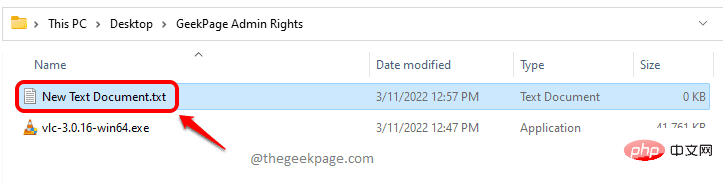 スニペットをコピーして貼り付けます。
スニペットをコピーして貼り付けます。
设置 _COMPAT_LAYER=RunAsInvoker启动
ステップ 7
: 次に、インストーラー ファイルをコピーしたフォルダーに戻り、そのフォルダーをクリックしてF2# # を押します。 #鍵。ここで、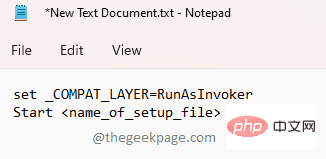 CTRL C
CTRL C
installationprogram ファイルの name をコピーします。 ステップ 8: メモ帳ファイルに戻り、
を# で指定した内容に置き換えます。 ## 手順 7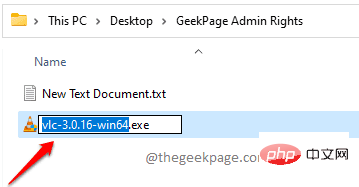 でコピーしたインストーラー ファイルの名前。
でコピーしたインストーラー ファイルの名前。
つまり、最終的に私のコードは次のようになります。 ステップ 10: 作成したフォルダーに戻り、 TextDocuments F2 ファイルの名前を変更します。 #ステップ 11: ファイルに任意の名前を付けます。ただし、ファイル拡張子として .bat を使用してください。 以下の例では、ファイルに geek_page_admin_rights.bat という名前を付けました。 名前を付け終えたら、Enter キーを押すだけで、Rename 確認ダイアログ ボックスが表示されます。このダイアログ ボックスで # を押す必要があります。 ##はいボタンを押して続行します。 ステップ 12: 以上です。ここでファイルを見ると、ファイルの種類が Text Document から Windows Batch File に変更されていることがわかります。 次に、 ファイルをダブルクリックしてバッチ スクリプトを実行します。 ステップ 13: 以上です。バッチ スクリプトが実行され、その中の Start コマンドの後に指定されたインストーラーが起動します。 以上がWindows 11、10に管理者権限なしでソフトウェアをインストールする方法の詳細内容です。詳細については、PHP 中国語 Web サイトの他の関連記事を参照してください。设置 _COMPAT_LAYER=RunAsInvoker启动vlc-3.0.16-win64
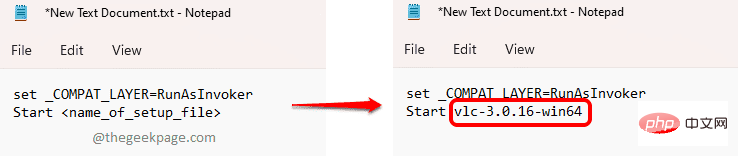
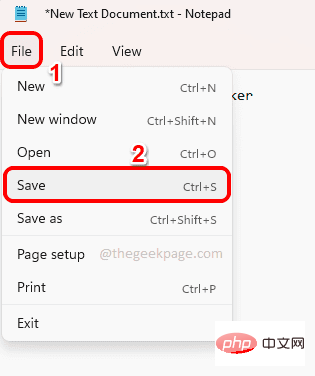 キー
キー